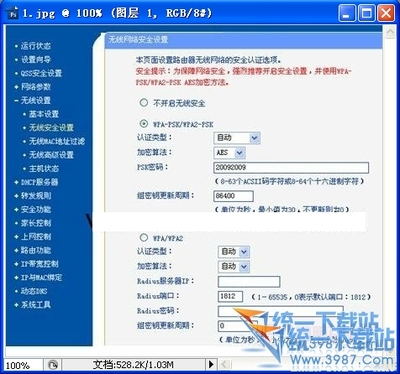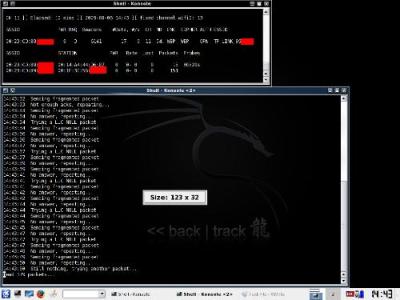TP-Link WR841N路由器采用11N无线技术,无线传输速率最高可达300Mbps,本文小编介绍了TP-Link WR841N 300M无线路由器的安装方法!
TP-Link WR841N 300M无线路由器的安装方法
1、登录管理界面:打开网页浏览器,在浏览器的地址栏中输入:tplogin.cn,将会看到下图 所示登录界面,为保护设备安全,请务必设置管理员密码,点击确认按钮,确认提交前请记住并妥善保管管理密码。后续配置设备时需使用该密码进入配置页面,如遗忘,只能恢复出厂设置,重新设置设备的所有参数
注意问题:设置好管理密码后,若用户登录时连续10次输入管理员密码错误,则在2小时内无法登录路由器管理界面。
2、运行设置向导:首次登录TL-WR841N路由器的管理界面时,系统会自动运行“设置向导”,如果没有弹出该页面,可以点击页面左侧的设置向导菜单将它激活。
3、选择上网方式:请根据ISP宽带运营商提供的上网方式进行选择,一般都是“PPPoE(ADSL虚拟拨号)”这种上网方式,本例也以这种方式进行介绍。
4、配置上网帐号:请根据ISP宽带运营商提供的宽带用户名和密码,填写“上网帐号”、“上网口令”——>“下一步”。
5、无线网络设置:设置“SSID”,SSID就是无线网络的名称,注意不能使用中文——>选择“WPA-PSK/WPA2-PSK”——>设置“PSK密码”——>“下一步”。

6、点击“完成”
至此,TL-WR841N路由器的安装和上网配置就结束了!
 爱华网
爱华网